Einen Text eingeben: Unterschied zwischen den Versionen
| Zeile 165: | Zeile 165: | ||
<br><span style="color: red">Aufgaben</span> | <br><span style="color: red">Aufgaben</span> | ||
<br> | <br> | ||
| − | <br><span style="color: blue">Gruppe 1:</span> | + | <br><span style="color: blue">[[Gruppe 1:]]</span> |
<br> | <br> | ||
| − | <br><span style="color: green">Gruppe 2:</span> | + | <br><span style="color: green">[[Gruppe 2:]]</span> |
<br> | <br> | ||
| − | <br><span style="color: orange">Gruppe 3:</span> | + | <br><span style="color: orange">[[Gruppe 3:]]</span> |
<br> | <br> | ||
| − | <br><span style="color: darkblue">Gruppe 4:</span> | + | <br><span style="color: darkblue">[[Gruppe 4:]]</span> |
<br> | <br> | ||
| − | <br><span style="color: brown">Gruppe 5:</span> | + | <br><span style="color: brown">[[Gruppe 5:]]</span> |
<br> die erste Lektion hast du also schon erfolgreich abgehakt, auf zur nächsten: | <br> die erste Lektion hast du also schon erfolgreich abgehakt, auf zur nächsten: | ||
<br>{{Lernpfad| | <br>{{Lernpfad| | ||
===[[/Bild/|Texte, ohne Bilder sind langweilig, oder?]]=== | ===[[/Bild/|Texte, ohne Bilder sind langweilig, oder?]]=== | ||
}} | }} | ||
Version vom 15. August 2010, 11:53 Uhr

... dazu musst du eigentlich nur oben, auf den Button "bearbeiten" klicken,

schon öffnet sich ein neues Fenster.
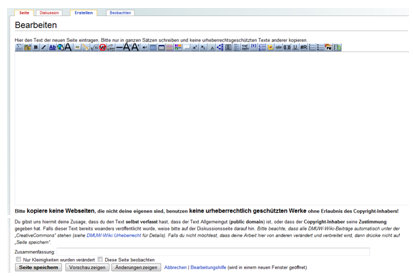
In diesem Fenster kannst du deinen Text einfach eingeben, wie in einem Schreibprogramm.
Anschließend klickst du unterhalb des Eingabefeldes auf den Button "Seite speichern".

Schon erscheint dein Text auf der ursprünglichen Seite.
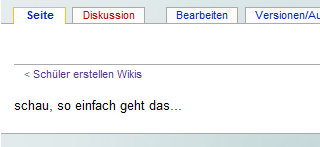
Genauso kannst du auch einen Text, der bereits eingegeben wurde verändern, oder löschen.
Ähnlich, wie in einem Schreibprogramm hast du auch hier die Möglichkeit einen Text zu formatieren. In der folgenden Tabelle, habe ich die wichtigsten Befehle für dich zusammengefasst. Du musst sie dir nicht merken, das Wiki merkt sie sich ;-). Du kannst immer wieder auf diese Seite zurückkehren und dir einen Befehl heraussuchen.
Das wars von meiner Seite, jetzt bist du an der Reihe. Ich habe hier etwas für dich vorbereitet.
Aufgaben
Gruppe 1:
Gruppe 2:
Gruppe 3:
Gruppe 4:
Gruppe 5:
die erste Lektion hast du also schon erfolgreich abgehakt, auf zur nächsten:
|
Lernpfad
|


